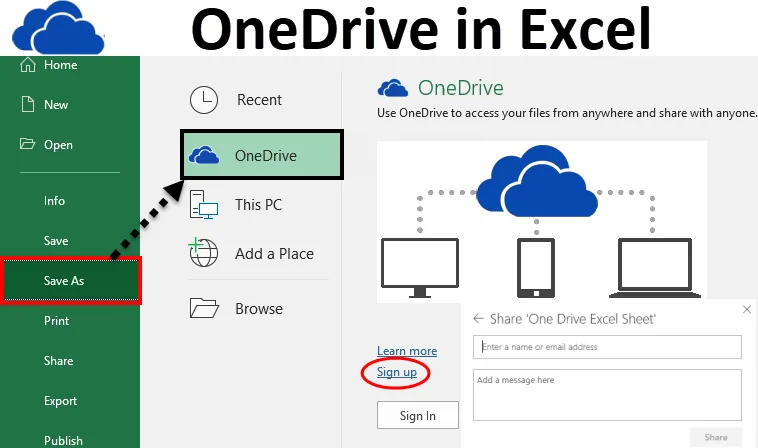
Microsoft Excel OneDrive (Table des matières)
- Excel OneDrive
- Comment utiliser Microsoft Excel OneDrive?
- Enregistrement du fichier sur l'espace OneDrive
- Comment partager votre fichier avec quelqu'un?
Excel OneDrive
Dans un environnement de bureau, nous avons principalement besoin de partager nos fichiers en ligne avec d'autres personnes disponibles dans le même bureau ou à un autre endroit. Le partage de fichiers en ligne est appelé «Travailler dans le cloud».
Grâce à cela, nous fournissons un accès facile à nos données via un navigateur à n'importe qui, n'importe quand, n'importe où. Les gens peuvent facilement travailler sur les mêmes fichiers partagés et il n'est pas nécessaire qu'ils installent quoi que ce soit.
Microsoft fournit une fonctionnalité très importante pour le partage de fichiers en ligne, appelée OneDrive . C'est l'espace de stockage en ligne de Microsoft que vous pouvez utiliser pour stocker les fichiers, les modifier, les enregistrer, etc.
Ce OneDrive est facilement accessible depuis votre ordinateur, votre téléphone portable ou n'importe lequel de vos appareils. Il est similaire à un lecteur intégré (lecteur C: etc.) de votre système. La différence est que tout ce que vous enregistrez sur votre disque système, c'est votre disque personnel. Personne ne peut accéder à votre travail sans accéder à votre système. Alors que OneDrive est l'espace de stockage partagé, de sorte que les gens peuvent facilement accéder à vos données après avoir fourni les accès requis et de n'importe où lorsqu'ils sont en déplacement.
Comment utiliser Microsoft Excel OneDrive?
Pour utiliser Excel OneDrive, vous devez d'abord créer votre compte Microsoft qui est gratuit. Suivez les instructions ci-dessous pour créer ceci:
- Ouvrez un classeur.
- Accédez à l'onglet FICHIER .
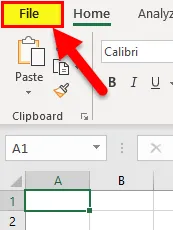
- Il affichera une fenêtre de volet gauche avec quelques options.
- Cliquez sur l'option Enregistrer sous comme indiqué dans la capture d'écran ci-dessous.
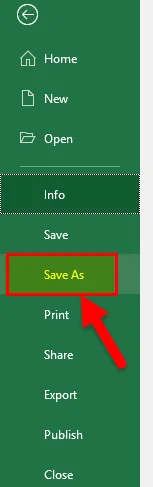
- Cliquez sur l'option OneDrive comme indiqué dans la capture d'écran ci-dessous.
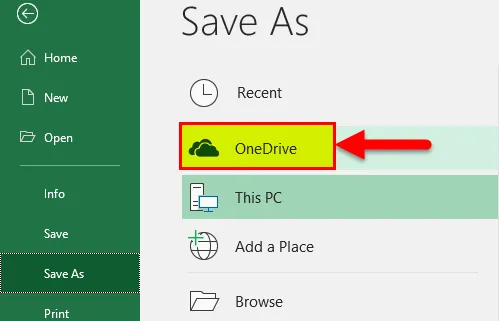
- Ensuite, il ouvrira l'espace de stockage OneDrive comme indiqué dans la capture d'écran ci-dessous.
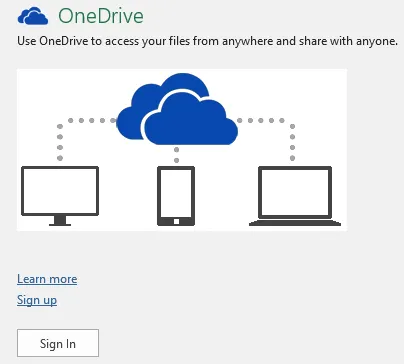
- Cliquez sur S'inscrire pour créer un nouveau compte (ou si vous avez déjà un compte avec Microsoft, cliquez sur Connexion)
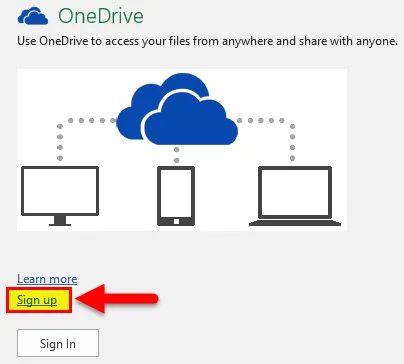
- Après avoir cliqué sur S'inscrire, il ouvrira un portail Microsoft OneDrive.
- Cliquez sur le bouton « Inscrivez-vous gratuitement» ici. Reportez-vous à la capture d'écran ci-dessous.
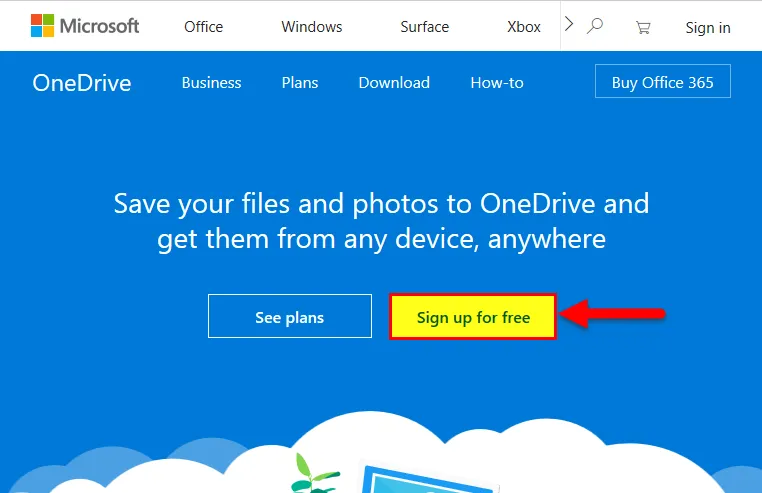
- Il ouvrira un portail d'inscription comme la capture d'écran ci-dessous.
- Cliquez sur Créer un compte Microsoft et configurez votre compte et votre mot de passe.
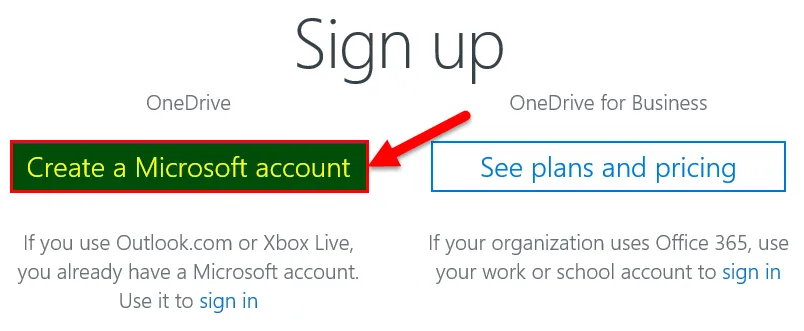
- Après avoir configuré le compte, il ouvrira un espace OneDrive comme ci-dessous la capture d'écran.
- Cliquez sur Next .
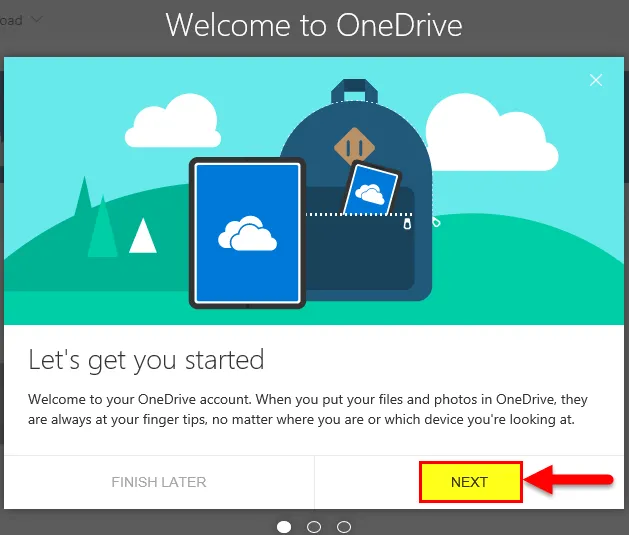
- Il vous montrera l'espace créé par OneDrive comme ci-dessous.
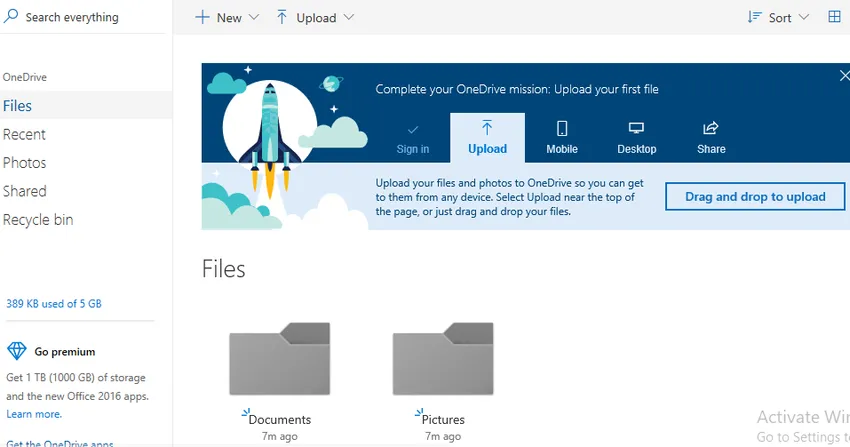
- Vous pouvez désormais utiliser ce lecteur comme espace de stockage pour enregistrer et partager votre travail avec n'importe qui. Nous pouvons créer notre propre dossier et enregistrer nos fichiers.
- Nous avons créé notre dossier ici avec le nom d'Excel. Reportez-vous à la capture d'écran ci-dessous.
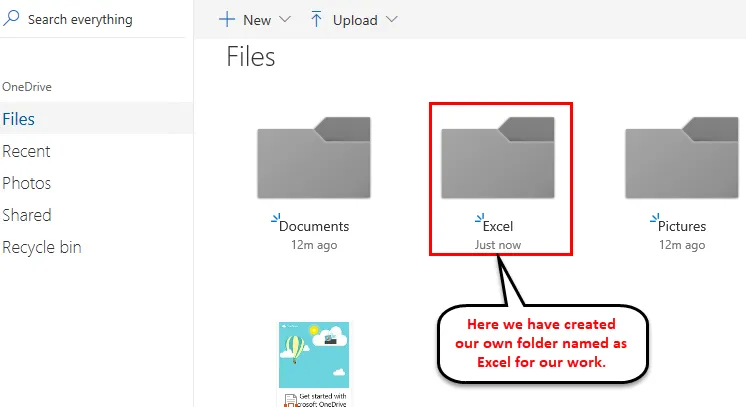
Enregistrement du fichier sur l'espace OneDrive
- Pour enregistrer notre fichier sur OneDrive, cliquez sur Fichier.
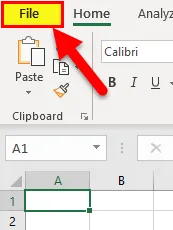
- Cliquez sur Enregistrer sous, puis sur OneDrive - Personal comme indiqué dans la capture d'écran ci-dessous.
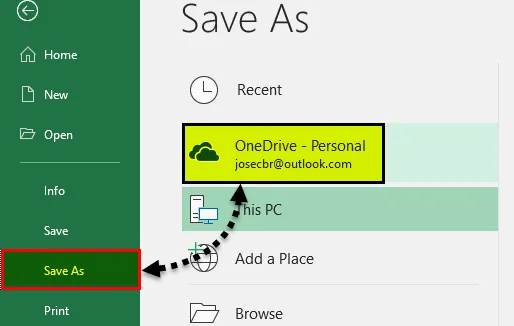
- Sélectionnez le dossier et enregistrez votre fichier.
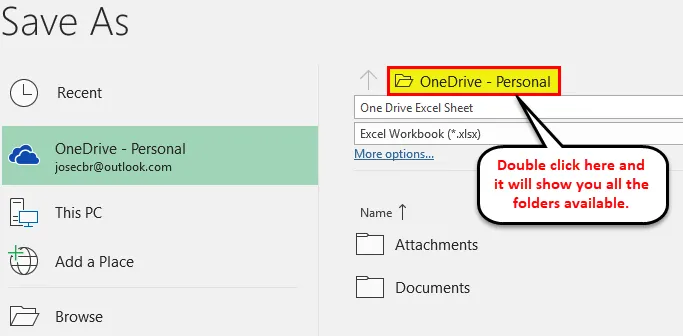
- Il téléchargera le fichier sur l'espace OneDrive ou SkyDrive.
Comment partager votre fichier avec quelqu'un?
Pour partager votre fichier avec quelqu'un, vous devez lui donner l'accès. Veuillez suivre les étapes ci-dessous pour ce faire:
Étape 1 - Ouvrez le lien Onedrive.live.com et connectez-vous avec votre compte Microsoft.
Étape 2 - Sélectionnez le dossier et faites un clic droit sur le fichier que vous souhaitez partager. Il ouvrira une liste déroulante d'options. Dans lequel nous devons cliquer sur l'option Partager . Reportez-vous à la capture d'écran ci-dessous.
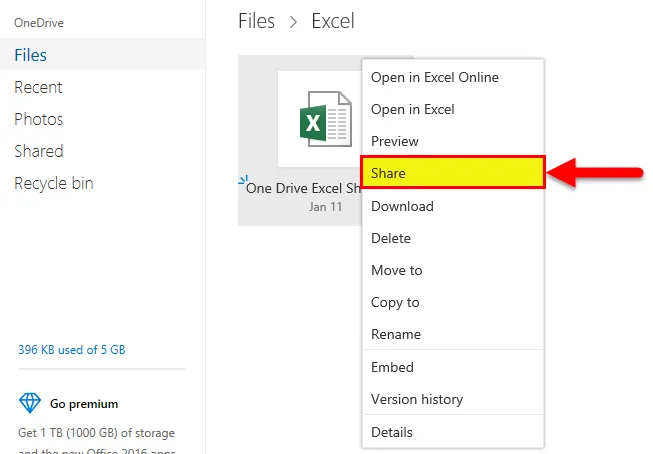
- Cela ouvrira une boîte de dialogue. Cliquez sur Email . Reportez-vous à la capture d'écran ci-dessous.
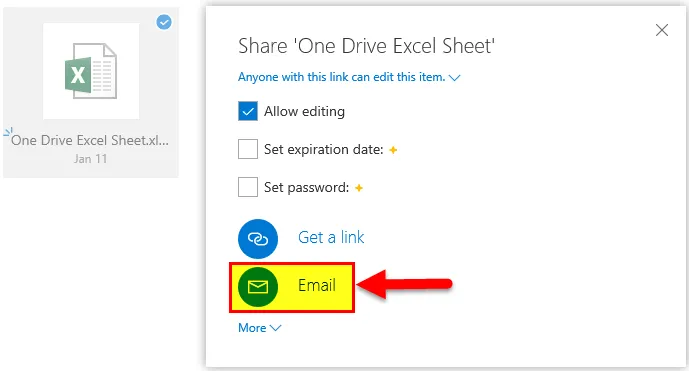
- Cela ouvrira une boîte de dialogue. Saisissez l'identifiant e-mail de la personne avec laquelle vous souhaitez partager votre fichier. Reportez-vous à la capture d'écran ci-dessous.
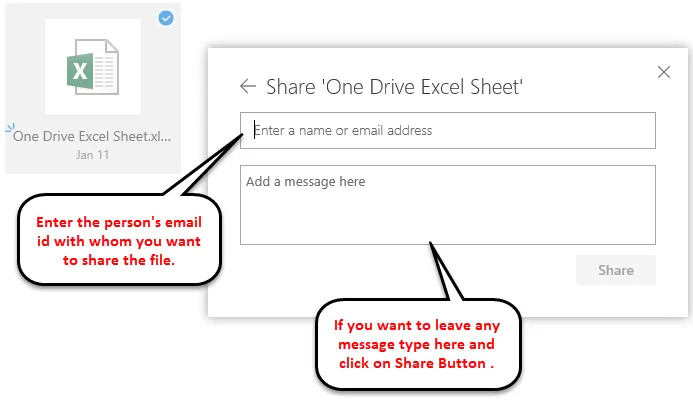
Après cela, le destinataire recevra un lien et pourra travailler sur le même fichier.
Choses à retenir sur Microsoft Excel OneDrive
- Si vous et l'autre personne souhaitez travailler en même temps sur le même fichier, utilisez l'option Excel Online.
- Vous pouvez facilement accéder au fichier de n'importe où si vous enregistrez le fichier sur OneDrive.
Articles recommandés
Cela a été un guide pour Excel OneDrive. Nous expliquons ici comment utiliser Microsoft Excel OneDrive et comment partager un fichier avec n'importe qui. Vous pouvez également consulter nos autres articles suggérés -
- Étapes incroyables sur la façon d'utiliser les compétences Microsoft Excel
- Programmation Excel VBA (Fonctions, Code, Formule)
- Formatage conditionnel basé sur une autre valeur de cellule